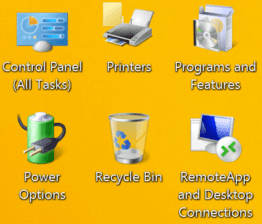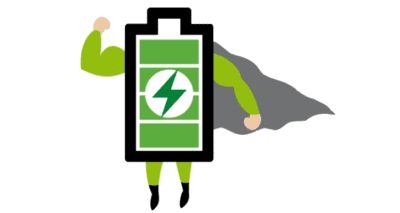Είναι εύκολο και γρήγορο να εξασφαλίσουμε σημαντική εξοικονόμηση ενέργειας στους φορητούς υπολογιστές. Με μερικές αποτελεσματικές ρυθμίσεις, μέσα και έξω από το περιβάλλον των Windows 10, μπορούμε να αυξήσουμε την διάρκεια χρήσης του φορητού. Αυτά είναι τα μικρά μυστικά που πρέπει να γνωρίζουμε, για το πώς να χρησιμοποιεί το laptop λιγότερη ενέργεια.
Προτάσεις συνεργασίας
Τα νέα άρθρα του PCsteps
Γίνε VIP μέλος στο PCSteps
Βραχυπρόθεσμες τακτικές για εξοικονόμηση ενέργειας
Σε όλους έχει συμβεί: Βρισκόμαστε κάπου που δεν έχουμε πρόσβαση σε πρίζα, χρειαζόμαστε το laptop για κάποια επείγουσα και σημαντική δουλειά, αλλά η μπαταρία βρίσκεται ήδη σε χαμηλά επίπεδα.

Σε αυτή την περίπτωση, αλλάζοντας κάποιες ρυθμίσεις προσωρινά, μπορούμε να έχουμε αρκετή εξοικονόμηση ενέργειας για μερικά ακόμα λεπτά.
Καλύτερη διαχείριση της οθόνης
Είναι βασικό να θυμόμαστε ότι οθόνη καταναλώνει το μεγαλύτερο μέρος της ενέργειας του laptop. Πόσο μάλιστα αν στα διαλείμματα που κάνουμε με τον φορητό, την έχουμε βάλει να απεικονίζει ένα screensaver, επειδή μας αρέσει η εικόνα που δείχνει.
Όταν η εξοικονόμηση ενέργειας είναι απαραίτητη, η οθόνη πρέπει να σβήνει σύντομα όταν δεν χρησιμοποιούμε τον υπολογιστή. Για να αλλάξουμε αυτή τη ρύθμιση, κάνουμε δεξί κλικ στο εικονίδιο της μπαταρίας, πατώντας “Επιλογές λειτουργίας” -> “Αλλαγή ρυθμίσεων σχεδίου”.
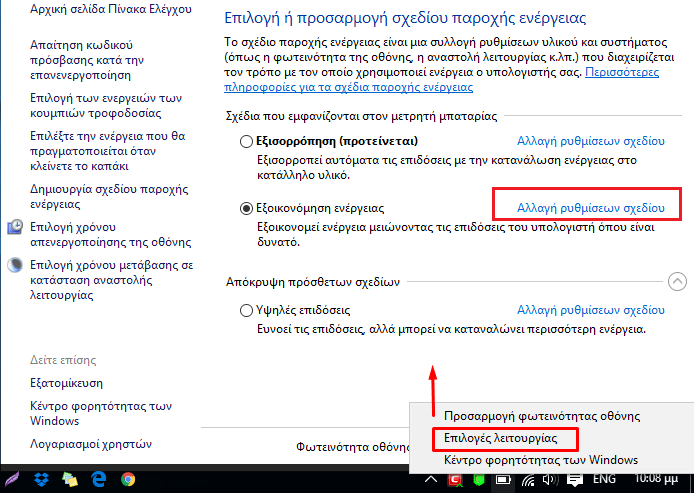
Ο μικρός χρόνος που απαιτείται να ορισθεί σε αυτές τις κρίσιμες περιπτώσεις, θα βοηθήσει.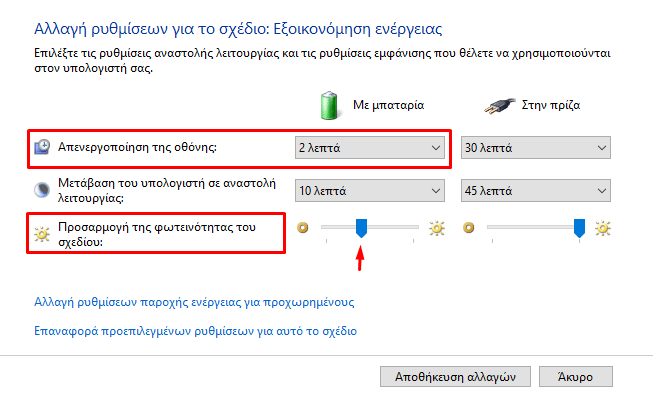
Πολύ χρήσιμο είναι να ορίσουμε ταυτόχρονα την φωτεινότητα στο αξιοπρεπές επίπεδο του 40/50%, ή και χαμηλότερα, αν έχουμε μεγάλη ανάγκη τη μπαταρία. Αυτό θα βοηθήσει στην εξοικονόμηση ενέργειας όσο χρησιμοποιούμε τον υπολογιστή.
Αν όμως βρισκόμαστε σε εξωτερικό χώρο με ηλιοφάνεια, η χαμηλή φωτεινότητα θα μας εμποδίσει να βλέπουμε καθαρά την οθόνη.

Απενεργοποιούμε το Bluetooth ή και το WiFi
Τα περισσότερα laptop των τελευταίων χρόνων ενσωματώνουν Bluetooth. Και το Bluetooth είναι από προεπιλογή ενεργοποιημένο, ασχέτως αν το χρησιμοποιούμε ή όχι.
Όταν λοιπόν η εξοικονόμηση ενέργειας είναι σημαντική, η απενεργοποίηση του Bluetooth γίνεται εύκολα. Αρκεί να πατήσουμε στο σχετικό εικονίδιο στο κέντρο ενεργειών, κάτω δεξιά στην γραμμή εργασιών.
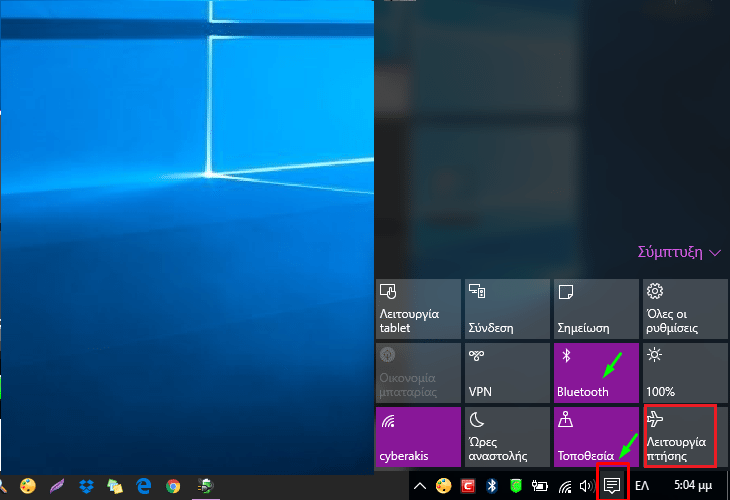
Επιπλέον, όταν βρισκόμαστε σε χώρο που δεν έχει WiFi, όπως για παράδειγμα στο αεροπλάνο, η λειτουργία πτήσης είναι ιδιαίτερα χρήσιμη. Θα απενεργοποιήσει WiFi και Bluetooth, και θα αυξήσει τις πιθανότητες να δούμε τις ταινίες μέχρι τους τίτλους τέλος.
Βέβαια, αν το laptop μας έχει διακόπτη που απενεργοποιεί το WiFi, και αυτός θα λειτουργήσει εξίσου καλά.
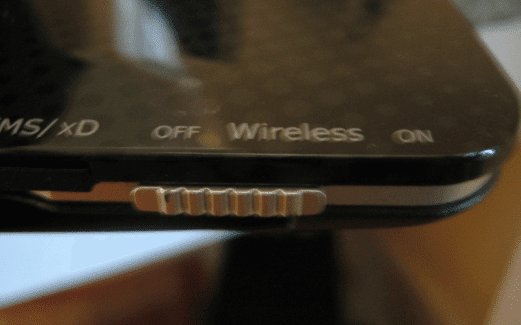
Σε αρκετά μοντέλα δεν υπάρχει φυσικός διακόπτης, αλλά πρέπει να πατήσουμε το πλήκτρο Fn μαζί με ένα από τα πλήκτρα F1-F12. Απλά ψάχνουμε το πλήκτρο με κάποιο εικονίδιο που να παραπέμπει σε ασύρματο. Μπορεί να έχει led, αλλά μπορεί και όχι.
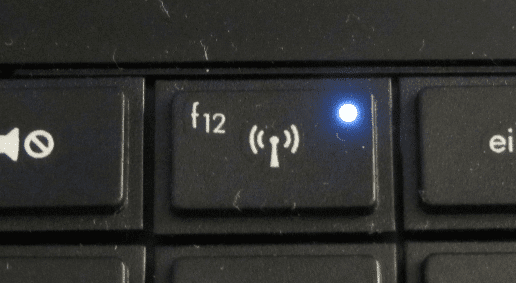
Στα περισσότερα laptop, κλείνοντας το WiFi κλείνει αυτόματα και το Bluetooth.
Καλύτερη διαχείριση του ήχου
Αν ακούμε μουσική ή βλέπουμε κάποιο βίντεο, είναι χρησιμότερη η χρήση ακουστικών ψειρών αντί των ηχείων του φορητού.
Με αυτόν τον τρόπο τα ηχεία, δεν θα χρησιμοποιούν την μπαταρία και ταυτόχρονα θα έχουμε κερδίσει λίγο ακόμη χρόνο. Συν ό,τι ακόμα και τα πιο απλά ακουστικά είναι πιθανότερο να έχουν καλύτερο ήχο από τα ηχεία του laptop.
Η σίγαση του ήχου θα δώσει λίγο περισσότερη διάρκεια όταν θα βρισκόμαστε σε κρίσιμη κατάσταση αυτονομίας του φορητού. Σε αυτήν την περίπτωση, η ακρόαση της μουσικής είναι το τελευταίο που θα πρέπει να μας απασχολεί.

Δεν έχει σημασία αν θα κλείσουμε τον ήχο μέσα από τα Windows ή από τα ειδικά πλήκτρα του laptop, το αποτέλεσμα είναι το ίδιο.
Λιγότερα Προγράμματα στο Παρασκήνιο
Όσο περισσότερα προγράμματα τρέχουν στο υπόβαθρο, τόσο πιο πολύ θα μειώνεται ο χρόνος της χρήσης του laptop. Συνήθως έχουμε και αρκετές εφαρμογές που λειτουργούν εν αγνοία μας στο παρασκήνιο.
Το να διατηρήσουμε τον υπολογιστή ενεργό όσο το δυνατόν περισσότερο, απαιτεί να απενεργοποιήσουμε όλα αυτά τα προγράμματα. Είτε τρέχουν χωρίς να το ξέρουμε είτε όχι, το πιο πιθανό είναι να μην χρειάζονται.
Ανοίγουμε την μικρή καρτέλα στην γραμμή εργασιών, όπου τρέχουν όλες οι εφαρμογές και απενεργοποιούμε όσες δεν μας εξυπηρετούν σε κάτι, στις τρέχουσες εργασίες μας.
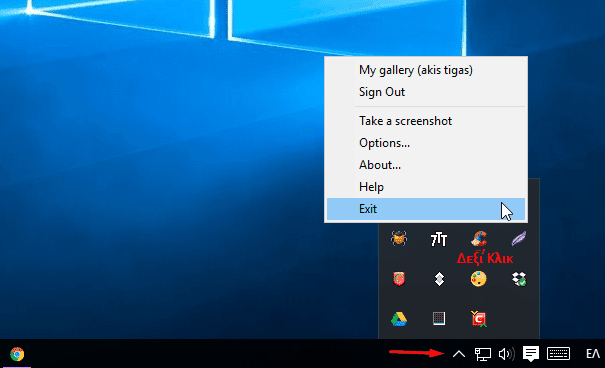
Πολλές από αυτές τις εφαρμογές δεν χρειάζεται καν να τρέχουν με την εκκίνηση του laptop. Κάνουμε δεξί κλικ σε κενό χώρο πάνω στην γραμμή εργασιών και επιλέγουμε την διαχείριση εργασιών…
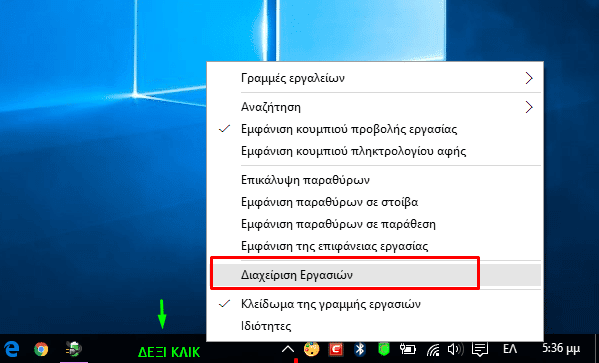
…όπου θα δούμε ότι άνοιξε η καρτέλα διαχείρισης εργασιών των Windows.
Πατώντας στην “Εκκίνηση”, απενεργοποιούμε με δεξί κλικ πάνω στην αντίστοιχη εφαρμογή, όσες δεν θέλουμε να τρέχουν στο υπόβαθρο κατά την εκκίνηση του φορητού μας.
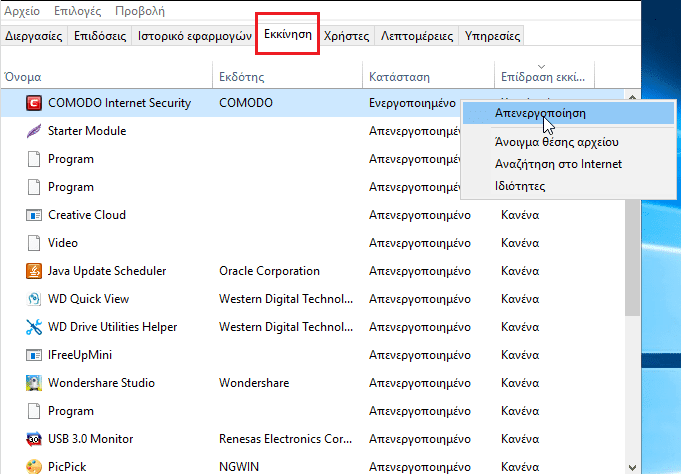
Περισσότερες πληροφορίες για τις εφαρμογές της εκκίνησης θα βρείτε στον οδηγό μας:
Με τον ίδιο τρόπο μπορούμε να ενεργοποιήσουμε ξανά αυτές τις εφαρμογές, αν υπάρξει ανάγκη. Με την απενεργοποίηση όλων αυτών των προγραμμάτων, θα έχουμε επιτύχει μείωση της μνήμης RAM και ταυτόχρονα ο υπολογιστής θα είναι ταχύτερος.
Να θυμόμαστε ότι όταν δουλεύουμε ταυτόχρονα με πολλές εφαρμογές ανοιχτές (multitasking), η μνήμη μειώνεται δραματικά. Ιδίως όταν το laptop δεν διαθέτει αρκετή, αρχίζει και πιέζει τον σκληρό δίσκο για επιπλέον χρήση, μέσω της εικονικής μνήμης.
Αυτό αναπόφευκτα εξαναγκάζει τον φορητό μας να χρησιμοποιήσει περισσότερη ισχύ για να χειριστεί τα δεδομένα. Το αποτέλεσμα είναι η επιβάρυνση της μπαταρίας και η μείωση του χρόνου διάρκειας της συσκευής.
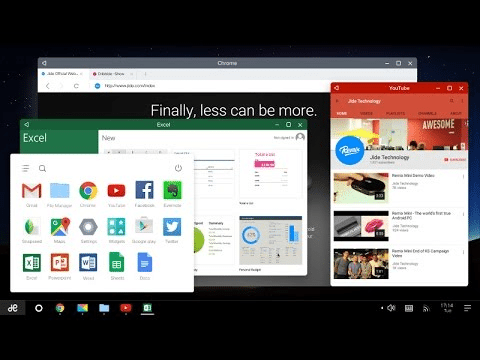
Αποσύνδεση / απενεργοποίηση περιφερειακών
Κάθε κομμάτι και υποσύστημα του φορητού, χρειάζεται ενέργεια για να λειτουργήσει. Ακόμη και αν πρόκειται για το ανενεργό εκείνη την ώρα DVD/CD-ROM Drive, τις θύρες USB ή το έξτρα USB ποντίκι που χρησιμοποιούμε ως βοήθεια.
Όταν η εξοικονόμηση ενέργειας και κάθε λεπτό παραπάνω στην χρήση του φορητού είναι ζωτικής σημασίας, η διαχείριση συσκευών, θα εξασφαλίσει λίγο παραπάνω πολύτιμο χρόνο.
Πηγαίνουμε στο μενού έναρξης -> Ρυθμίσεις -> Συνδεδεμένες συσκευές -> Διαχείριση συσκευών.
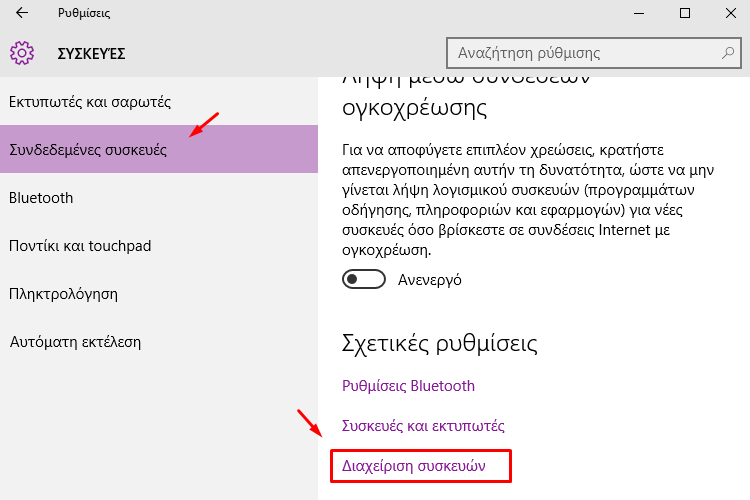
Απενεργοποιούμε κατά προτίμηση ότι δεν μας χρειάζεται εκείνες τις στιγμές στην χρήση του φορητού.
Συνήθως σε αυτήν την περίπτωση, δεν μας είναι χρήσιμες οι θύρες που δεν έχουν συνδεδεμένες συσκευές, το DVD-ROM Drive, οι υπόλοιπες φορητές συσκευές.
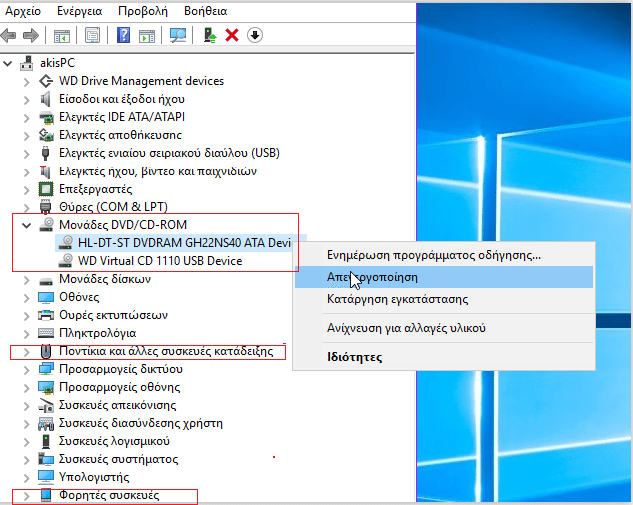
Αν θέλουμε μπορούμε να απενεργοποιήσουμε και την κάρτα ενσύρματου δικτύου (Ethernet), όπως επίσης την θύρα USB που βρίσκεται το ποντίκι, συνεχίζοντας την εργασία μας με το το ενσωματωμένο touchpad της συσκευής.
Προσοχή, όμως, γιατί και το touchpad θεωρείται ποντίκι USB. Αν το απενεργοποιήσουμε από λάθος, θα πρέπει να χειριστούμε τον υπολογιστή αποκλειστικά με το πληκτρολόγιο, που είναι πιο δύσκολο.
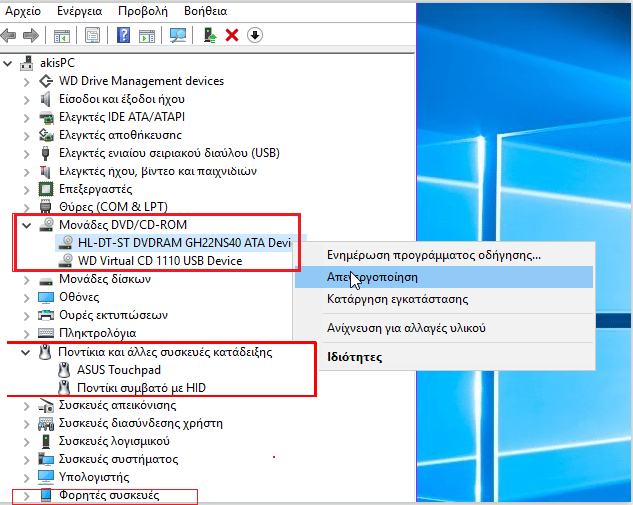
Τις υπόλοιπες ενότητες καλό είναι να μην τις πειράξουμε, ειδικά αν δεν γνωρίζουμε τι ακριβώς κάνει η καθεμία.
Αλλαγή στον browser
Ο Chrome των plugins και των επεκτάσεων, είναι αδηφάγος και αμείλικτος με τη χρήση της RAM. Δεν είναι η καλύτερη ιδέα όταν βρισκόμαστε εκτός πρίζας και κυρίως όταν είμαστε σε οριακή κατάσταση που το κάθε δευτερόλεπτο μετράει.
Σε τέτοιες κρίσιμες περιπτώσεις, είναι πολύ προτιμότερο να χρησιμοποιήσουμε τον λιγότερο ενεργοβόρο Edge για την εξοικονόμηση ενέργειας.
Ο νέος browser της Microsoft μπορεί να είναι εμφανώς πιο αργός και να έχει και άλλες ελλείψεις. Όμως καταναλώνει αρκετά λιγότερη ενέργεια από τον Chrome.
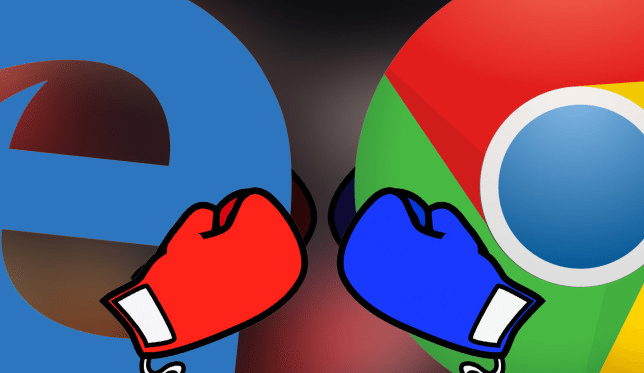
Νέες Λειτουργίες Εξοικονόμησης Ενέργειας
Τα Windows 10 έχουν ενσωματωμένες νέες αυτόνομες λειτουργίες για την εξοικονόμηση ενέργειας. Είναι σχεδιασμένες για την κρίσιμη διαχείριση της μπαταρίας, προσφέροντας μια σειρά από αυτοματοποιημένες αλλαγές, που επιμηκύνουν την διάρκεια του φορητού.
Ο ταχύτερος τρόπος για να έχουμε πρόσβαση σε αυτές τις νέες ρυθμίσεις είναι από το κέντρο ενεργειών κάτω δεξιά στην γραμμή εργασιών, όπου επιλέγουμε το πεδίο με όλες τις ρυθμίσεις…
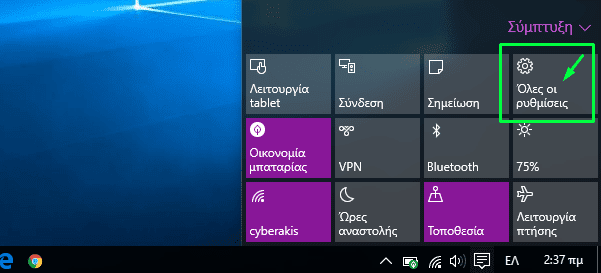
…και μετά κάνουμε κλικ στην ομάδα ρυθμίσεων που άφορα το σύστημα μας.
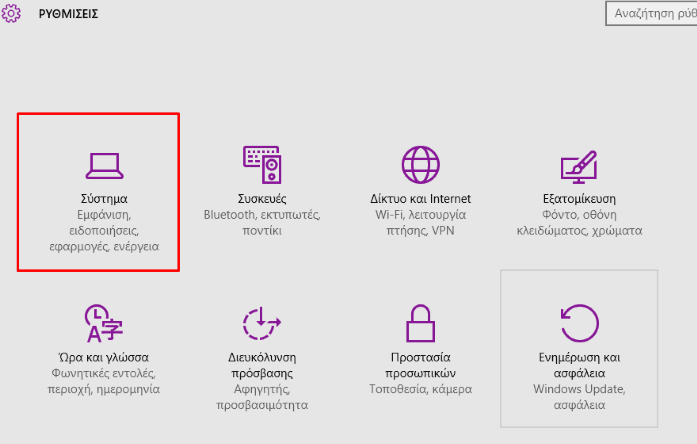
Βλέπουμε ότι υπάρχουν δυο ειδικές κατηγορίες που αφορούν την εξοικονόμηση ενέργειας και έχουν να κάνουν και με τον φορητό αλλά και με τον επιτραπέζιο υπολογιστή.
Πηγαίνοντας στην επιλογή “Παροχής ενέργειας και αναστολή λειτουργίας” και επιλέγοντας τις πρόσθετες ρυθμίσεις ενέργειας…
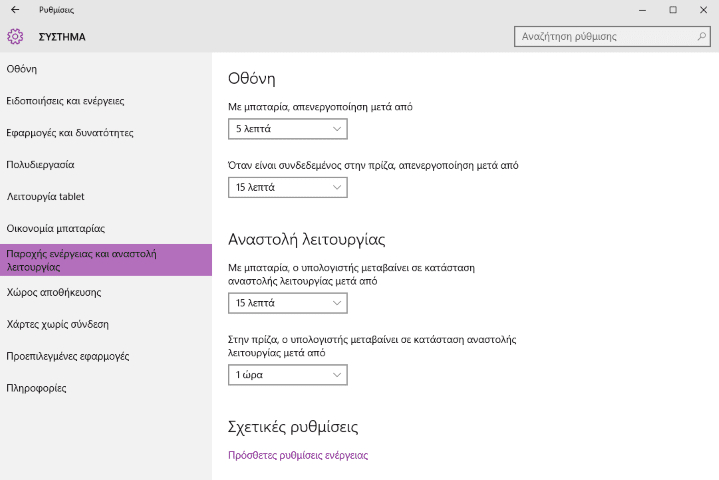
…εμφανίζεται η γνώριμη καρτέλα από τις προγενέστερες εκδόσεις των Windows.
Εδώ μπορούμε να επιλέξουμε το σχέδιο παροχής ενέργειας, που έχει ως προεπιλογή την εξισορρόπηση ενέργειας με τις επιδόσεις του υπολογιστή.
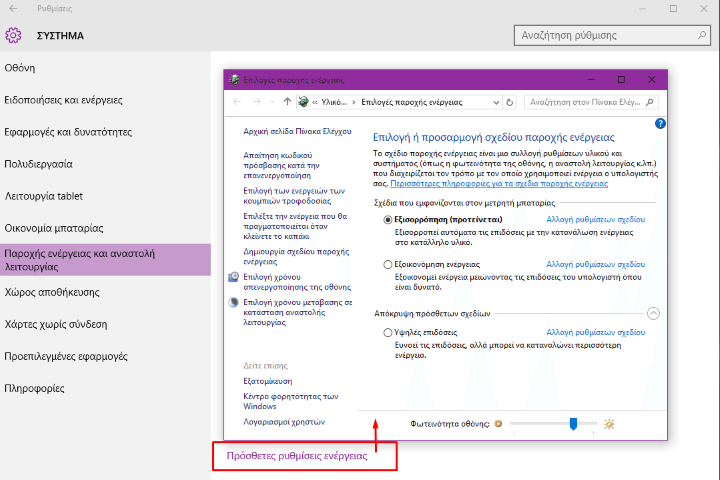
Οικονομία Μπαταρίας
Η νέα λειτουργία που αφορά την οικονομία της μπαταρίας είναι η βασικότερη και κυρίως η πιο χρήσιμη για την αύξηση στην διάρκεια χρήσης του φορητού. Πατώντας στις ρυθμίσεις οικονομίας μπαταρίας…
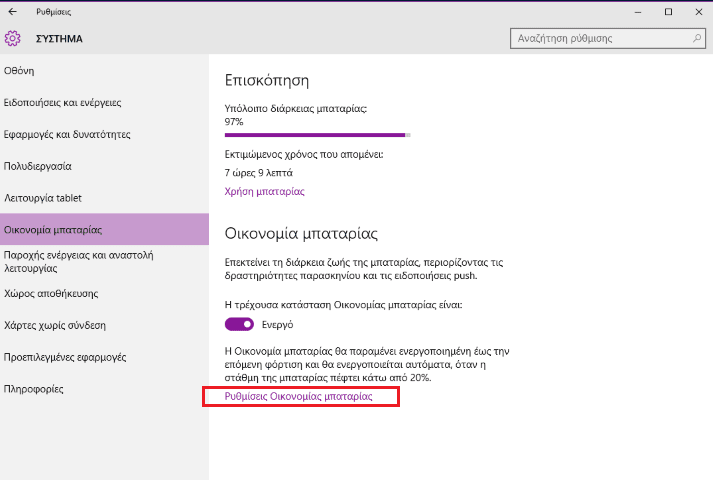
…εμφανίζεται η καρτέλα όπου μπορούμε να ρυθμίσουμε την αυτόματη ενεργοποίηση στο επιθυμητό κατώτερο επίπεδο. Η προεπιλογή βλέπουμε ότι βρίσκεται στο 20%.
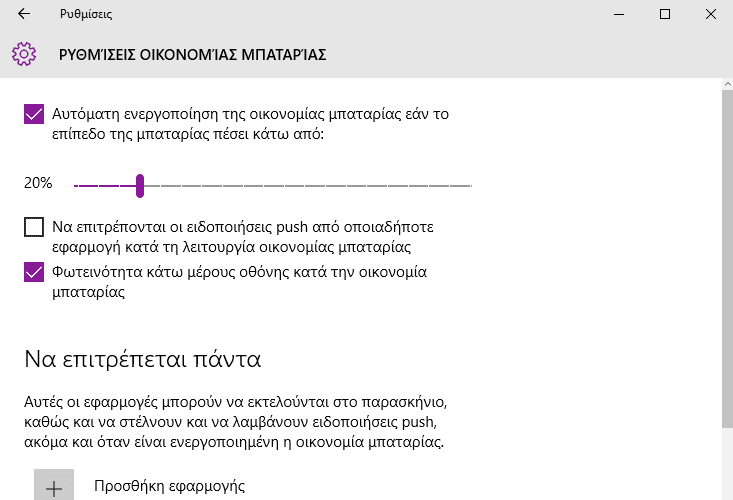
Όμως, αν σκοπεύουμε να κάνουμε μεγάλη χρήση του φορητού εκτός ρεύματος, η καλύτερη κίνηση είναι να την ενεργοποιήσουμε ευθύς εξ αρχής.
Αυτό το επιτυγχάνουμε ταχύτατα, χωρίς να χρειαστεί να ανατρέξουμε στις καρτέλες των ρυθμίσεων. Κάνουμε απλά και γρήγορα κλικ στο εικονίδιο της μπαταρίας στην γραμμή εργασιών.
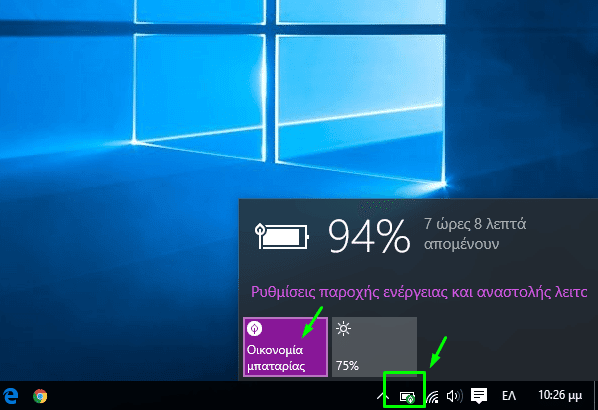
Η καρτέλα για την χρήση μπαταρίας μας δείχνει ποιοι ευθύνονται για την κατανάλωση ενέργειας στο laptop. Ως συνήθως την μερίδα του λέοντος την έχει η οθόνη.
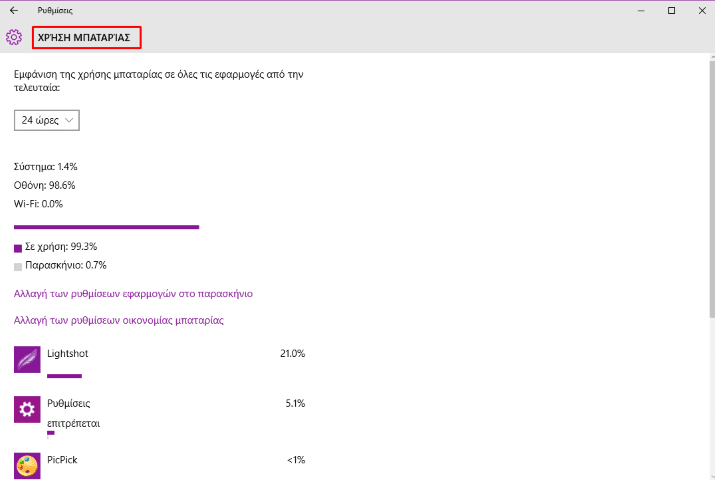
Η αλλαγή στις ρυθμίσεις των εφαρμογών που εκτελούνται στο παρασκήνιο, αφορά μόνο εκείνες που έρχονται μαζί με τα Windows 10. Ωστόσο, καλό είναι να απενεργοποιήσουμε όσες δεν μας χρειάζονται, στην χρήση εκτός ρεύματος.
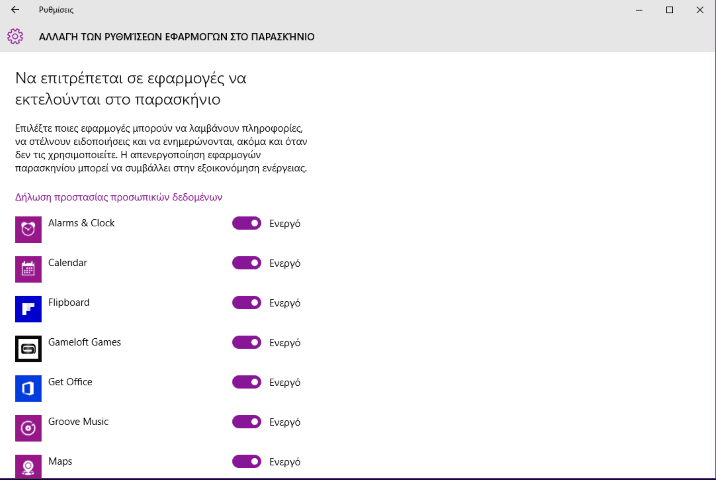
Εξοικονόμηση Ενέργειας με GodMode και Γραμμή Εντολών
Τα Windows 10 είδαμε ότι διαθέτουν νέες ρυθμίσεις για την εξοικονόμηση ενέργειας του φορητού. Όμως, όταν θα θέλουμε να κάνουμε τις απαραίτητες αλλαγές, πρέπει να ψάχνουμε συνέχεια στις καρτέλες των πρόσθετων ρυθμίσεων ενέργειας και οικονομίας της μπαταρίας.
Μπορούμε εναλλακτικά και με λίγα μόνο κλικ, να επιταχύνουμε δραστικά την πρόσβαση σε όλες τις ρυθμίσεις που απαιτούνται για την εξοικονόμηση ενέργειας του φορητού μας. Μας την προσφέρει το GodMode, στο οποίο είχαμε αναφερθεί σε προηγούμενο οδηγό.
Αυτό που αναφέρουμε σαν GodMode είναι ένας φάκελος που περιέχει όλες τις εκτεταμένες ρυθμίσεις του πίνακα ελέγχου, συγκεντρωμένες σε ένα σημείο. Για περισσότερες πληροφορίες για τους ειδικούς φακέλους, δείτε τον οδηγό μας:
Δημιουργήστε 70 Ειδικά Εικονίδια Ρυθμίσεων στα WindowsΘέλετε εύκολη πρόσβαση σε μια συγκεκριμένη οθόνη ρυθμίσεων? Τα Windows 7 και Windows 8.1 μας επιτρέπουν να δημιουργήσουμε ειδικά εικονίδια ρυθμίσεων από κοινούς άδειους φακέλους, … Συνεχίστε να διαβάζετε το Εξοικονόμηση Ενέργειας σε Laptop, για Μεγαλύτερη Διάρκεια.
Ενεργοποίηση του GodMode
Για να ενεργοποιήσουμε αυτήν την εξαιρετική δυνατότητα, βεβαιωνόμαστε ότι έχουμε τα δικαιώματα διαχειριστή στον υπολογιστή μας. Κάνουμε δεξί κλικ στην επιφάνεια εργασίας και επιλέγουμε: Δημιουργία -> Φάκελος.
Μετονομάζουμε τον φάκελο που μόλις δημιουργήσαμε ακριβώς έτσι :
GodMode.{ED7BA470-8E54-465E-825C-99712043E01C}
Πατάμε enter και η ο φάκελος άλλαξε μορφή με όνομα GodMode.
Μέσα στον φάκελο του GodMode, πηγαίνουμε στην ενότητα με τις επιλογές παροχής ενέργειας, που βρίσκεται στο μεσαίο τμήμα των πεδίων της καρτέλας. Έχουμε πρόσβαση σε εννιά επιλογές για εξοικονόμηση ενέργειας στον φορητό υπολογιστή.
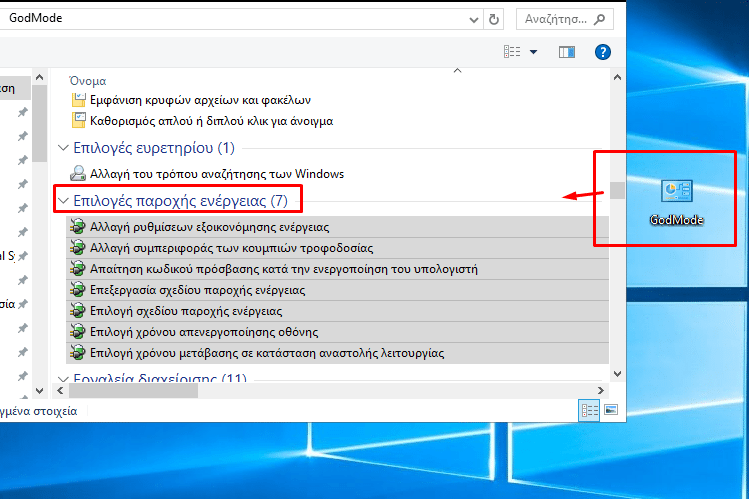
Για ταχύτερη πρόσβαση, με δεξί κλικ στην ενότητα “Επιλογές παροχής ενέργειας”, μπορούμε να δημιουργήσουμε συντομεύσεις στην επιφάνεια εργασίας, για όλες τις λειτουργίες. Διαφορετικά, δημιουργούμε συντόμευση μόνο για όποια μεμονωμένη εργασία εξοικονόμησης ενέργειας, μας ενδιαφέρει περισσότερο.
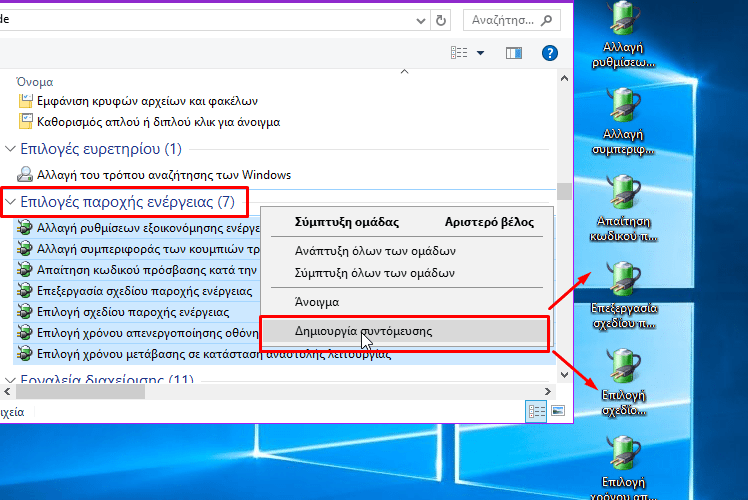
Αλλαγή Ενέργειας όταν κλείνει το καπάκι
Όταν απομακρυνόμαστε από τον φορητό, έστω για μερικά λεπτά, η καλύτερη και πλέον απαραίτητη κίνηση είναι να κλείσουμε το καπάκι του, για όσο θα διαρκεί το διάλειμμα μας.
Αν ο φορητός μας διαθέτει δίσκο SSD ή eMMC αποθηκευτικό χώρο, σημαίνει ότι εκκινεί μέσα σε λίγα δευτερόλεπτα. Σε αυτήν την περίπτωση μπορούμε με ένα κλικ να εναλλάσσουμε την αναστολή λειτουργίας σε τερματισμό, ανάλογα τις ανάγκες μας.
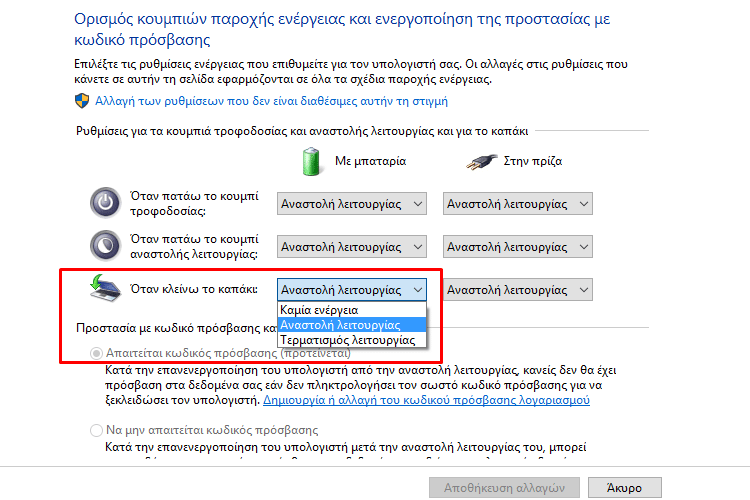
Στην αναστολή λειτουργίας ο φορητός θα είναι ενεργός με ανοιχτά τα προγράμματα, καταναλώνοντας ωστόσο ελάχιστη ενέργεια που κυμαίνεται στα 1-3 Watt.
Αν βρισκόμαστε σε πολύ χαμηλό επίπεδο μπαταρίας και έχουμε SSD δίσκο, είναι χρησιμότερος ο τερματισμός λειτουργίας.
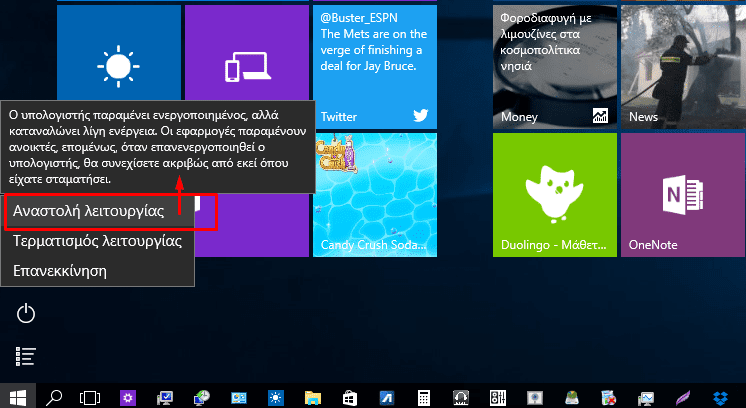
Επαναφορά της Αδρανοποίησης
Η αδρανοποίηση (Hibernate) είναι απενεργοποιημένη σε συστήματα με SSD δίσκους, στα Windows 10. Την γνωρίζαμε ως την καλύτερη λύση αναστολής λειτουργίας στα προγενέστερα Windows, που δεν καταναλώνει καθόλου ενέργεια με την εφαρμογή της.
Όταν η ρύθμιση της αδρανοποίησης είναι ενεργοποιημένη, ο υπολογιστής χρησιμοποιεί το αρχείο hiberfil.sys, αποθηκεύοντας αντίγραφα της μνήμης στο σκληρό δίσκο.
Αυτό επιβαρύνει ιδιαίτερα τους δίσκους SSD και eMMC, περιορίζοντας σημαντικά τον αποθηκευτικό χώρο και μειώνοντας την διάρκεια ζωής τους.
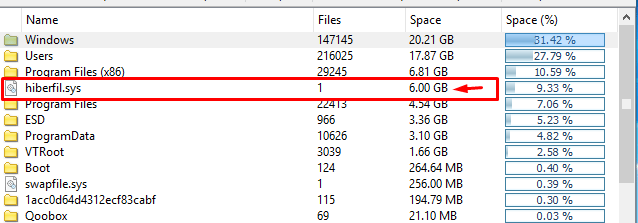
Αν όμως έχουμε φορητό υπολογιστή με παραδοσιακό σκληρό δίσκο (HDD, μεγάλης χωρητικότητας, θα είναι χρήσιμο να την επαναφέρουμε, αν δεν είναι ήδη διαθέσιμη.
Κάνουμε δεξί κλικ στο πλήκτρο του μενού εκκίνησης και επιλέγουμε “Γραμμή εντολών (διαχειριστής)”
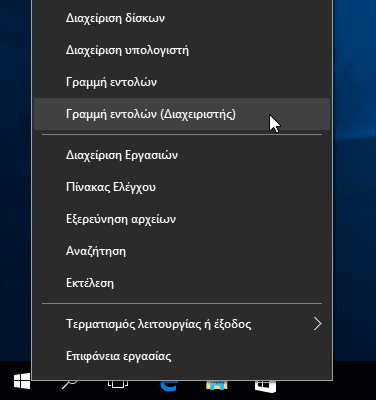
Κάνουμε αντιγραφή-επικόλληση την παρακάτω εντολή
powercfg /hibernate on
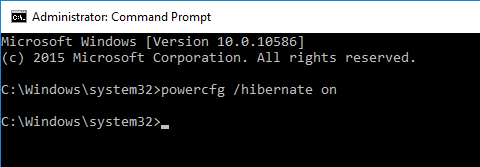
Πατάμε “Enter”. Η επιτυχής εκτέλεση της εντολής δεν θα εμφανίσει κανένα μήνυμα, αυτό είναι το φυσιολογικό.
Πίσω στις ρυθμίσεις ενέργειας, θα δούμε ότι έχει επανέλθει η λειτουργία της αδρανοποίησης. Από εκεί και μετά ρυθμίζουμε τον φορητό μας να κλείνει με αυτόν τον τρόπο, εξοικονομώντας περαιτέρω χρόνο και ενέργεια.
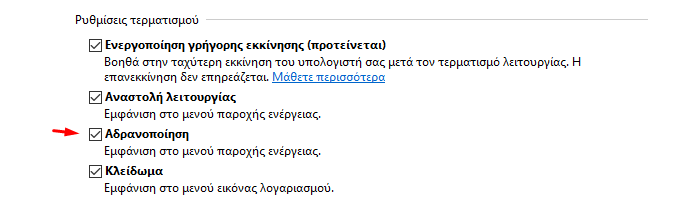
Αν θέλουμε να απενεργοποιήσουμε την αδρανοποίηση, τότε με την ίδια ακριβώς διαδικασία αντιγράφουμε και επικολλούμε το:
powercfg.exe /hibernate off
Γρήγορες ρυθμίσεις στην παροχή ενέργειας
Σε όλες τις λειτουργίες, ως προτεινόμενη προεπιλογή των Windows 10, είναι η εξισορρόπηση ενέργειας με τις επιδόσεις του υπολογιστή. Οι προεπιλεγμένες ρυθμίσεις σε αυτήν την κρίσιμη καρτέλα είναι σίγουρα οι ενδεδειγμένες.
Βλέπουμε ότι έχουμε την δυνατότητα να απενεργοποιήσουμε ταχύτατα τις θύρες και περιφερειακά που είδαμε και προηγουμένως. Όπως επίσης να κάνουμε πολλές εις βάθος αλλαγές, που αφορούν την εξοικονομηση ενέργειας.
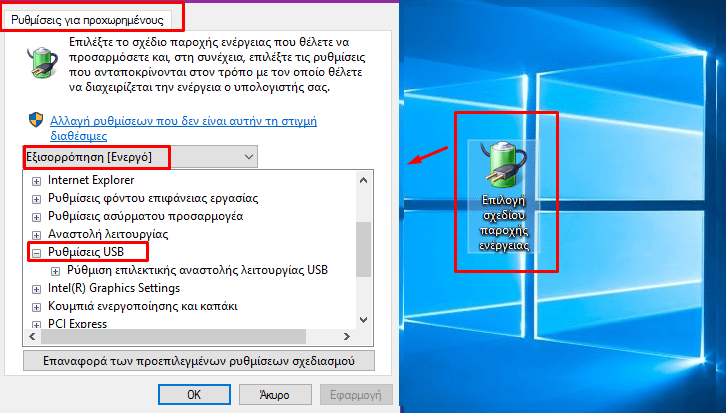
Όμως, μπορούμε να κάνουμε ακόμη πιο αποτελεσματική την εξοικονόμηση ενέργειας στο Laptop. Χωρίς να χρειαστεί να εμβαθύνουμε μέσα σε αυτόν τον πακτωλό των ρυθμίσεων.
Αλλαγή των προεπιλογών
Πατώντας πάνω σε μια από τις συντομεύσεις που δημιουργήσαμε, μπορούμε άμεσα να αλλάξουμε την προεπιλογή της εξισορρόπησης των Windows 10 σε ” Εξοικονόμηση ενέργειας”.
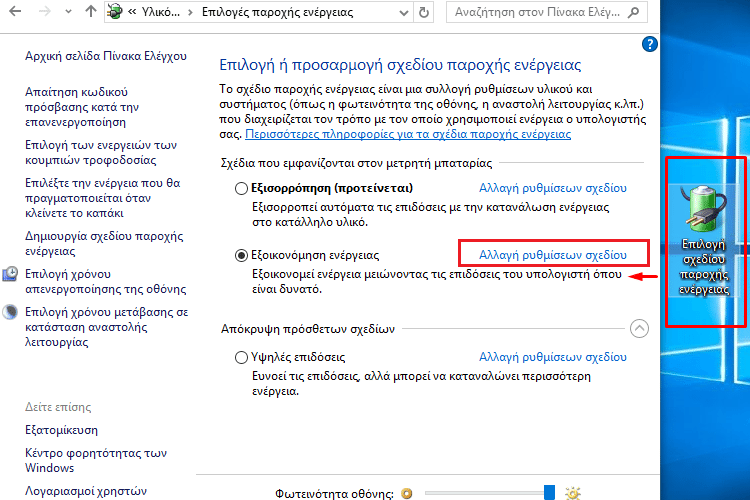
Αντίστοιχα επιλέγουμε το εικονίδιο της συντόμευσης που αφορά την μπαταρία, πατώντας “Αλλαγή ρυθμίσεων σχεδίου” και “Αλλαγή ρυθμίσεων για προχωρημένους”. Βλέπουμε ότι οδηγούμαστε κατευθείαν στις απαιτούμενες ενέργειες που αφορούν την μπαταρία.
Ρυθμίζουμε κατά το δοκούν, όπως για παράδειγμα να έχουμε αυτόματη μείωση φωτεινότητας της οθόνης, αν πέσει κάτω από το κρίσιμο επίπεδο που ορίσαμε.
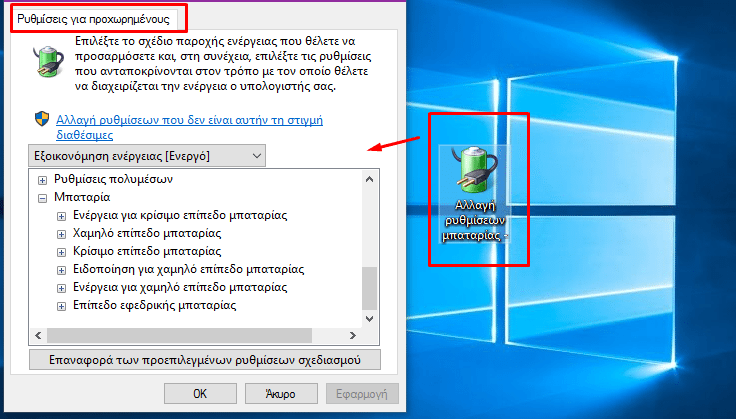
Μακροπρόθεσμες τακτικές για εξοικονόμηση ενέργειας
Εκτός από τις κρίσιμες ρυθμίσεις μέσα από τις λειτουργίες των Windows, υπάρχουν και οι ενέργειες που έχουν να κάνουν με την απαιτούμενη φροντίδα του φορητού και με την συντήρηση του.
Οι παρακάτω τεχνικές θα παρατείνουν όχι μόνο την διάρκεια χρήσης του laptop, αλλά και την διάρκεια ζωής του.
Σωστή χρήση της μπαταρίας
Όση εξοικονόμηση ενέργειας και αν κάνουμε, αν έχουμε κακομεταχειριστεί τη μπαταρία και έχει χάσει το 70% της χωρητικότητάς της, δεν θα μας βοηθήσει.
Αν η μπαταρία μας είναι ακόμα ακμαία, οι συμβουλές στον παρακάτω οδηγό θα μας βοηθήσουν, είτε η μπαταρία είναι αφαιρούμενη, είτε όχι:
Μεγαλύτερη Διάρκεια Μπαταρίας σε Laptop, Κινητό, TabletΚάθε σύγχρονη μπαταρία μπορεί να επαναφορτιστεί συγκεκριμένες φορές. Όταν ξεπεράσουμε αυτό το όριο, η χωρητικότητά της αρχίζει και μειώνεται κατακόρυφα. Δείτε πώς γίνεται η σωστή φόρτιση και εκφόρτιση … Συνεχίστε να διαβάζετε το Εξοικονόμηση Ενέργειας σε Laptop, για Μεγαλύτερη Διάρκεια.
Αν το laptop μας έχει μπαταρία που αφαιρείται, και την έχουμε αφαιρέσει, είναι σημαντικό να καθαρίζουμε συχνά τις επαφές, τόσο στον υπολογιστή όσο και στη μπαταρία. Η σκόνη θα επηρεάσει τη φόρτιση της μπαταρίας και τη διάρκεια του laptop.
Σκληρή επιφάνεια εργασίας
Στην προκειμένη περίπτωση, αναφερόμαστε στην κυριολεκτική επιφάνεια εργασίας – γραφείο, τραπέζι – και όχι στο desktop των Windows.
Είναι θεμελιώδους σημασίας να χρησιμοποιούμε το laptop σε μια σκληρή, άκαμπτη επιφάνεια. Δεν το ακουμπάμε ποτέ πάνω σε κουβέρτες, σκεπάσματα, ή μαξιλάρια, καθώς έτσι κλείνουμε τους αεραγωγούς.
Με κλειστούς τους αεραγωγούς, ο υπολογιστής δεν έχει σωστό εξαερισμό. Η θερμοκρασία ανεβαίνει, και οι υψηλές θερμοκρασίες είναι θάνατος για τη μπαταρία αλλά και τον υπολογιστή γενικότερα.

Δείτε αναλυτικές πληροφορίες στον οδηγό μας:
Ανασυγκρότηση (Defragment) σκληρού δίσκου
Η τακτική ανασυγκρότηση του σκληρού δίσκου (HDD) κάνει την ανάκτηση δεδομένων πιο αποτελεσματική. Ο ανασυγκροτημένος δίσκος χρησιμοποιεί συγκριτικά λιγότερη ενέργεια από εκείνο που δεν του κάνουμε ποτέ degfragment.
Είναι πολύ σημαντικό να θυμόμαστε, ότι σε καμία περίπτωση μην προσπαθήσουμε να κάνουμε ανασυγκρότηση σε ένα SSD ή eMMC. Μια τέτοια κίνηση, θα μειώσει την διάρκεια ζωής αυτής της μονάδας του αποθηκευτικού χώρου.

Δείτε αναλυτικές πληροφορίες για την ανασυγκρότηση δίσκου:
Ανασυγκρότηση Δίσκου Στα Windows (Defrag): Πότε Χρειάζεται?Όταν το βασικό αποθηκευτικό μέσο στους υπολογιστές ήταν οι σκληροί δίσκοι HDD, η ανασυγκρότηση δίσκου ήταν μία απαραίτητη διαδικασία, και για την συνολική ταχύτητα του … Συνεχίστε να διαβάζετε το Εξοικονόμηση Ενέργειας σε Laptop, για Μεγαλύτερη Διάρκεια.
Προφανώς κάνουμε ανασυγκρότηση μόνο όταν έχουμε το laptop στην πρίζα, και όχι όταν είναι στη μπαταρία.
Αναβάθμιση σε SSD
Οι δίσκοι SSD (Solid state drives) χρησιμοποιούν μνήμη flash αντί για τον περιστρεφόμενο μηχανικό δίσκο που χρησιμοποιούν οι HDD. Έτσι δεν υπάρχουν κινούμενα μέρη, διασφαλίζοντας μεγαλύτερη εξοικονόμηση ενέργειας στον φορητό μας.
Τα περισσότερα laptop έχουν δίσκο διάστασης 2.5 ιντσών, που είναι και η προεπιλεγμένη διάσταση για τους SSD. Αν λοιπόν δεν μας πειράζει η μικρότερη χωρητικότητα, μπορούμε σχεδόν πάντα να αντικαταστήσουμε τον HDD με ένα SSD.
Για την αγορά SSD και το τι πρέπει να προσέξουμε, δείτε τον οδηγό μας:
Σαν έξτρα bonus, ο SSD θα μας προσφέρει δραματικά ταχύτερους χρόνους εκκίνησης και αντιγραφής δεδομένων στο laptop, από εκείνους των παραδοσιακών σκληρών δίσκων.
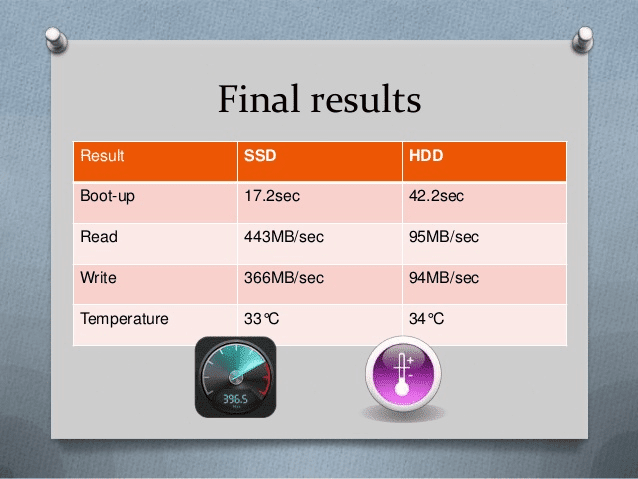
Εφεδρικές λύσεις
Ο ασφαλέστερος τρόπος για να είμαστε πάντα σίγουροι οι δεν φθάσουμε σε οριακή κατάσταση με την αυτονομία του φορητού μας, είναι μια δεύτερη εφεδρική μπαταρία. Οι τιμές κυμαίνονται ανάλογα τον τύπο της συσκευής.
Πολλά από τα νεότερα laptop που κυκλοφορούν, δεν δέχονται αυτήν την αναβάθμιση της μπαταρίας. Κάποιες εταιρείες για να επιτύχουν το μικρότερο δυνατό κόστος αγοράς, έχουν ενσωματώσει όλα τα περιφερειακά ενιαία ως μια μονάδα μέσα στον φορητό.
Σε αυτήν την περίπτωση, η λύση είναι η φορητή τροφοδοσία μπαταρίας (power bank). Αυτή η συσκευή θα μας είναι χρήσιμη όχι μόνο για το laptop, αλλά και για άλλες φορητές συσκευές μας, όπως τα smartphones και tablets, ή την ξυριστική μας μηχανή.

Προσοχή, όμως, θα πρέπει να αγοράσουμε ένα power bank ειδικό για laptop, που είναι αρκετά δυσεύρετα στην Ελλάδα. Τα συμβατικά power bank διαθέτουν μόνο εξόδους USB, από τις οποίες δεν μπορούν να φορτιστούν τα περισσότερα laptop.
Η πιο σίγουρη λύση να βρούμε ένα laptop power bank στα μέτρα μας είναι να απευθυνθούμε σε ένα e-shop του εξωτερικού, όπως το eBay ή το Amazon.co.uk.
Γνωρίζετε άλλες τεχνικές για την εξοικονόμηση ενέργειας?
Η αυτονομία των φορητών υπολογιστών είναι η αρχή και το τέλος στην χρησιμότητα τους. Όσο φροντίζουμε για την εξοικονόμηση ενέργειας που τους αφορά, τόσο θα βοηθούν στην καθημερινότητα μας. Αν υπάρχουν απορίες, γράψτε μας στα σχόλια.